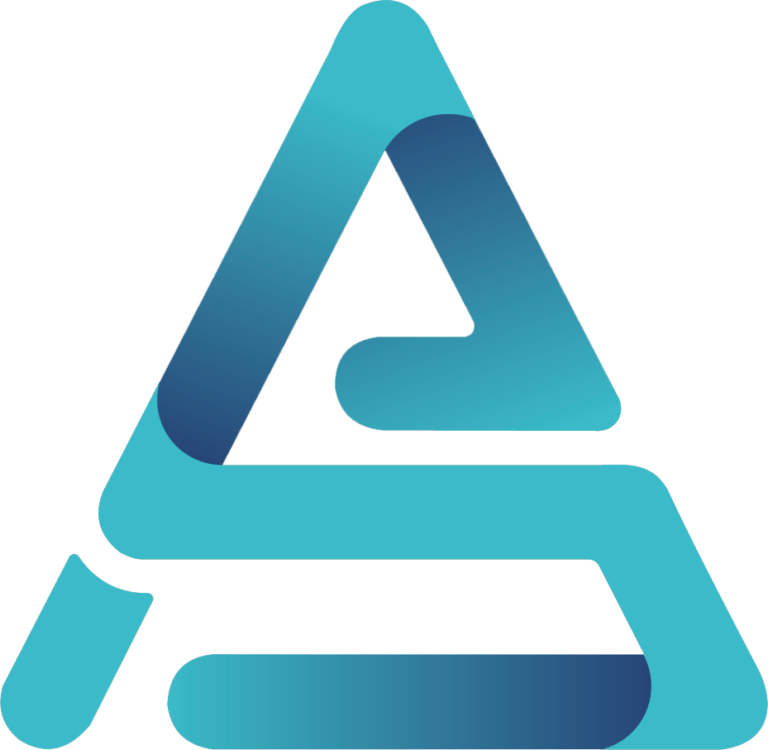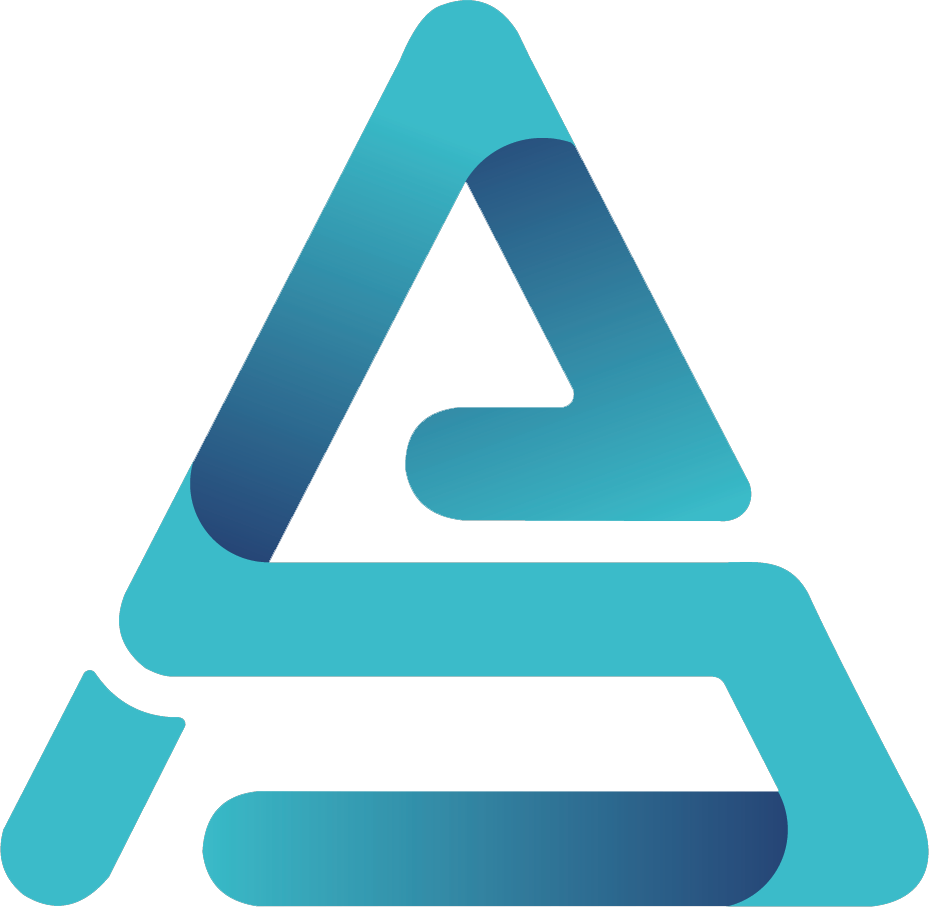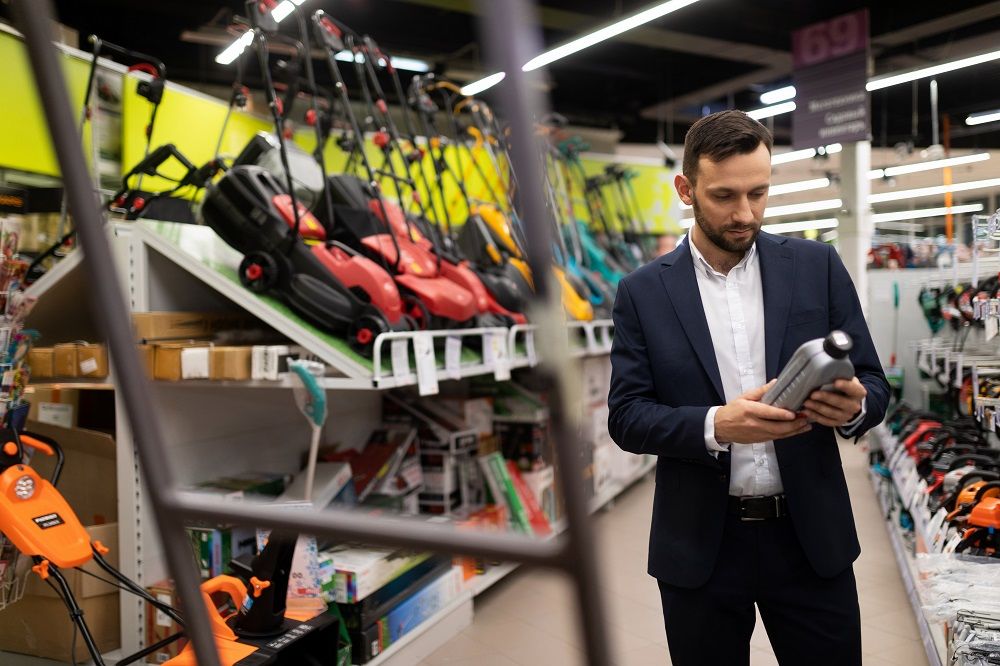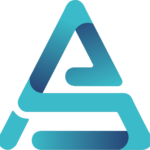Czy kiedykolwiek zastanawiałeś się, jak przenieść swoje ulubione zdjęcia z telefonu na komputer? Czy szukałeś prostego i skutecznego rozwiązania, które pozwoli Ci zachować te cenne wspomnienia? Jeśli tak, to ten artykuł jest dla Ciebie. Przygotowaliśmy kompleksowy przewodnik, który pomoże Ci w łatwy i szybki sposób przesłać zdjęcia z telefonu na komputer.
Zaczniemy od wyboru odpowiedniego sprzętu, który jest niezbędny do przesyłania zdjęć. Następnie przejdziemy przez proces podłączenia telefonu do komputera, krok po kroku, abyś mógł to zrobić bez żadnych problemów.
Głównym tematem naszego artykułu będzie przesyłanie zdjęć za pomocą kabla USB, ale nie zapomnimy o alternatywnych metodach, które mogą okazać się równie skuteczne. Omówimy również, jak przesyłać zdjęcia za pomocą Bluetooth, co może być szczególnie przydatne, jeśli nie masz pod ręką kabla USB.
Na koniec, zajmiemy się potencjalnymi problemami, które mogą wystąpić podczas przesyłania zdjęć i podpowiemy, jak je rozwiązać. Naszym celem jest, aby ten proces był dla Ciebie jak najprostszy i najmniej stresujący.
Zapraszamy do lektury i życzymy udanego zgrywania zdjęć!
1. Wybór odpowiedniego kabla do przesyłania zdjęć z telefonu na komputer
Przesyłanie zdjęć z telefonu na komputer jest procesem, który wymaga odpowiedniego kabla. Najważniejszym krokiem jest zidentyfikowanie typu portu, który jest dostępny na Twoim telefonie. Może to być port typu USB-C, micro-USB lub Lightning (dla użytkowników iPhone). Po zidentyfikowaniu typu portu, potrzebujesz kabla, który ma odpowiednie złącze do Twojego telefonu i złącze USB do komputera. Poniżej przedstawiamy kroki, które pomogą Ci w wyborze odpowiedniego kabla:
- Zidentyfikuj typ portu na Twoim telefonie. Możesz to zrobić, sprawdzając specyfikacje telefonu lub szukając informacji online.
- Wybierz kabel z odpowiednim złączem dla Twojego telefonu i złączem USB dla Twojego komputera. Możesz kupić taki kabel w sklepie z akcesoriami komputerowymi lub online.
- Sprawdź jakość kabla. Pamiętaj, że nie wszystkie kable są stworzone równe. Niektóre tanie kable mogą nie przesyłać danych efektywnie lub mogą się szybko zepsuć.
2. Kroki do podłączenia telefonu do komputera
Podłączenie telefonu do komputera to proces, który może wydawać się skomplikowany, ale jest dość prosty, jeśli podążasz za odpowiednimi krokami. Podstawowym krokiem jest użycie odpowiedniego kabla USB, który jest zgodny z Twoim telefonem. W większości przypadków będzie to kabel micro USB lub USB-C. Po podłączeniu kabla do telefonu i komputera, Twój telefon powinien automatycznie przejść w tryb transferu danych.
Drugim krokiem jest otwarcie folderu na komputerze, który reprezentuje Twój telefon. Możesz to zrobić, przechodząc do Mój Komputer lub Ten Komputer i klikając na ikonę telefonu. W tym miejscu powinieneś zobaczyć wszystkie pliki i foldery, które są obecnie przechowywane na Twoim telefonie. Następnie możesz przejść do folderu, który zawiera Twoje zdjęcia. Zazwyczaj będzie to folder o nazwie DCIM lub Zdjęcia.
Na koniec, trzecim krokiem jest skopiowanie zdjęć z telefonu na komputer. Możesz to zrobić, klikając prawym przyciskiem myszy na zdjęcie, które chcesz skopiować, a następnie wybierając Kopiuj. Następnie możesz przejść do miejsca na komputerze, gdzie chcesz przechowywać zdjęcia, kliknąć prawym przyciskiem myszy i wybrać Wklej. Poniżej znajduje się lista kroków, które pomogą Ci w tym procesie:
- Podłącz telefon do komputera za pomocą kabla USB.
- Otwórz folder telefonu na komputerze.
- Przejdź do folderu ze zdjęciami.
- Skopiuj i wklej zdjęcia w wybrane miejsce na komputerze.
3. Jak zgrać zdjęcia z telefonu na komputer za pomocą kabla USB?
Proces zgrywania zdjęć z telefonu na komputer za pomocą kabla USB jest prosty i szybki. Podstawowym krokiem jest podłączenie telefonu do komputera za pomocą kabla USB. Po podłączeniu, na ekranie telefonu powinna pojawić się opcja umożliwiająca wybór trybu połączenia. Wybierz opcję Transfer plików lub MTP.
Następnie, na komputerze powinien pojawić się nowy dysk, który reprezentuje pamięć telefonu. Przejdź do folderu DCIM, gdzie zazwyczaj przechowywane są zdjęcia. Teraz wystarczy skopiować wybrane zdjęcia i wkleić je w wybrane miejsce na komputerze. Pamiętaj, że po zakończeniu procesu zgrywania zdjęć, bezpiecznie odłącz telefon od komputera.
Podsumowując, checklist:
- Podłącz telefon do komputera za pomocą kabla USB
- Wybierz na telefonie opcję Transfer plików lub MTP
- Na komputerze przejdź do folderu DCIM na telefonie
- Skopiuj i wklej zdjęcia w wybrane miejsce na komputerze
- Bezpiecznie odłącz telefon od komputera
4. Alternatywne metody przesyłania zdjęć z telefonu na komputer
Chociaż kable USB i Bluetooth są najczęściej używanymi metodami przesyłania zdjęć, istnieją również inne, mniej konwencjonalne metody, które mogą okazać się równie skuteczne. Chmura jest jednym z takich rozwiązań. Dzięki usługom takim jak Google Photos, Dropbox czy iCloud, możemy łatwo przesyłać zdjęcia bezpośrednio z naszego telefonu do chmury, a następnie pobrać je na nasz komputer. Inną alternatywą jest email. Możemy po prostu wysłać zdjęcia na nasz adres email, a następnie otworzyć je na komputerze. Wi-Fi Direct to kolejna metoda, która pozwala na bezpośrednie przesyłanie plików między urządzeniami połączonymi do tej samej sieci Wi-Fi. Wszystkie te metody są doskonałym rozwiązaniem, gdy nie mamy pod ręką kabla USB lub nasz komputer nie obsługuje Bluetooth.
5. Zgranie zdjęć z telefonu na komputer za pomocą Bluetooth
Bluetooth to jedna z najprostszych metod na przeniesienie zdjęć z telefonu na komputer. Poniżej znajduje się krótki przewodnik, jak to zrobić:
- Upewnij się, że Bluetooth jest włączony zarówno na telefonie, jak i na komputerze.
- Na telefonie otwórz galerię zdjęć i wybierz zdjęcia, które chcesz przenieść.
- Wybierz opcję Udostępnij lub Wyślij i następnie wybierz Bluetooth.
- Na liście urządzeń Bluetooth wybierz swój komputer.
- Na komputerze powinno pojawić się powiadomienie o próbie połączenia Bluetooth. Zaakceptuj to połączenie, aby rozpocząć transfer zdjęć.
Pamiętaj, że prędkość transferu może zależeć od modelu telefonu i komputera, a także od odległości między nimi. Bluetooth jest idealny do przesyłania małych ilości zdjęć, ale dla większych plików lub dużej ilości zdjęć, może być wolniejszy niż inne metody, takie jak kabel USB czy chmura.
6. Rozwiązywanie problemów podczas zgrywania zdjęć z telefonu na komputer
Podczas przenoszenia zdjęć z telefonu na komputer, mogą wystąpić różne problemy. Niezależnie od tego, czy używasz kabla USB, Bluetooth, czy chmury, istnieje kilka kwestii, które mogą utrudnić proces. Poniżej znajduje się lista kontrolna, która pomoże Ci zidentyfikować i rozwiązać najczęstsze problemy. Upewnij się, że Twój telefon i komputer są kompatybilne. Niektóre systemy operacyjne mogą nie być kompatybilne ze sobą, co może utrudniać transfer zdjęć. Sprawdź, czy masz zainstalowane najnowsze sterowniki. Brak aktualnych sterowników może powodować problemy z połączeniem. Upewnij się, że masz wystarczającą ilość miejsca na dysku. Brak miejsca na dysku może uniemożliwić przeniesienie zdjęć. Sprawdź, czy kabel USB lub połączenie Bluetooth działa poprawnie. Uszkodzony kabel lub słabe połączenie Bluetooth może uniemożliwić transfer danych. Upewnij się, że zdjęcia nie są zabezpieczone przed kopiowaniem. Niektóre zdjęcia mogą być zabezpieczone, co uniemożliwia ich kopiowanie.
Najczęściej Zadawane Pytania
Czy mogę zgrać zdjęcia z telefonu na komputer bez użycia kabla?
Tak, istnieje kilka alternatywnych metod do przesyłania zdjęć z telefonu na komputer bez użycia kabla. Możesz na przykład użyć Bluetooth, jeśli Twój komputer go obsługuje, lub skorzystać z usług chmury, takich jak Google Photos czy iCloud.
Czy mogę zgrać zdjęcia z telefonu na komputer za pomocą Wi-Fi?
Tak, niektóre telefony i komputery pozwalają na przesyłanie plików za pomocą Wi-Fi. Wymaga to jednak specjalnego oprogramowania, które musi być zainstalowane zarówno na telefonie, jak i na komputerze.
Co zrobić, jeśli mój komputer nie wykrywa mojego telefonu?
Jeśli Twój komputer nie wykrywa telefonu, upewnij się, że kabel USB jest prawidłowo podłączony do obu urządzeń. Spróbuj również zrestartować komputer i telefon. Jeśli problem nadal występuje, możliwe, że potrzebujesz zaktualizować sterowniki USB na komputerze.
Czy mogę zgrać zdjęcia z telefonu na komputer za pomocą e-maila?
Tak, możesz wysłać zdjęcia z telefonu na komputer za pomocą e-maila. Wystarczy załączyć zdjęcia do wiadomości e-mail i wysłać je na adres, do którego masz dostęp na komputerze. Pamiętaj jednak, że niektóre usługi e-mail mają ograniczenia co do wielkości załączników.
Czy zgrywanie zdjęć z telefonu na komputer jest bezpieczne?
Tak, zgrywanie zdjęć z telefonu na komputer jest bezpieczne, o ile podejmujesz odpowiednie środki ostrożności. Zawsze upewnij się, że Twoje urządzenia są chronione przed wirusami i innym złośliwym oprogramowaniem. Ponadto, nigdy nie podłączaj telefonu do nieznanych komputerów lub używaj nieznanych kabli USB, ponieważ mogą one być zainfekowane.